 电脑C盘剩余空间越来越少怎么办
电脑C盘剩余空间越来越少怎么办
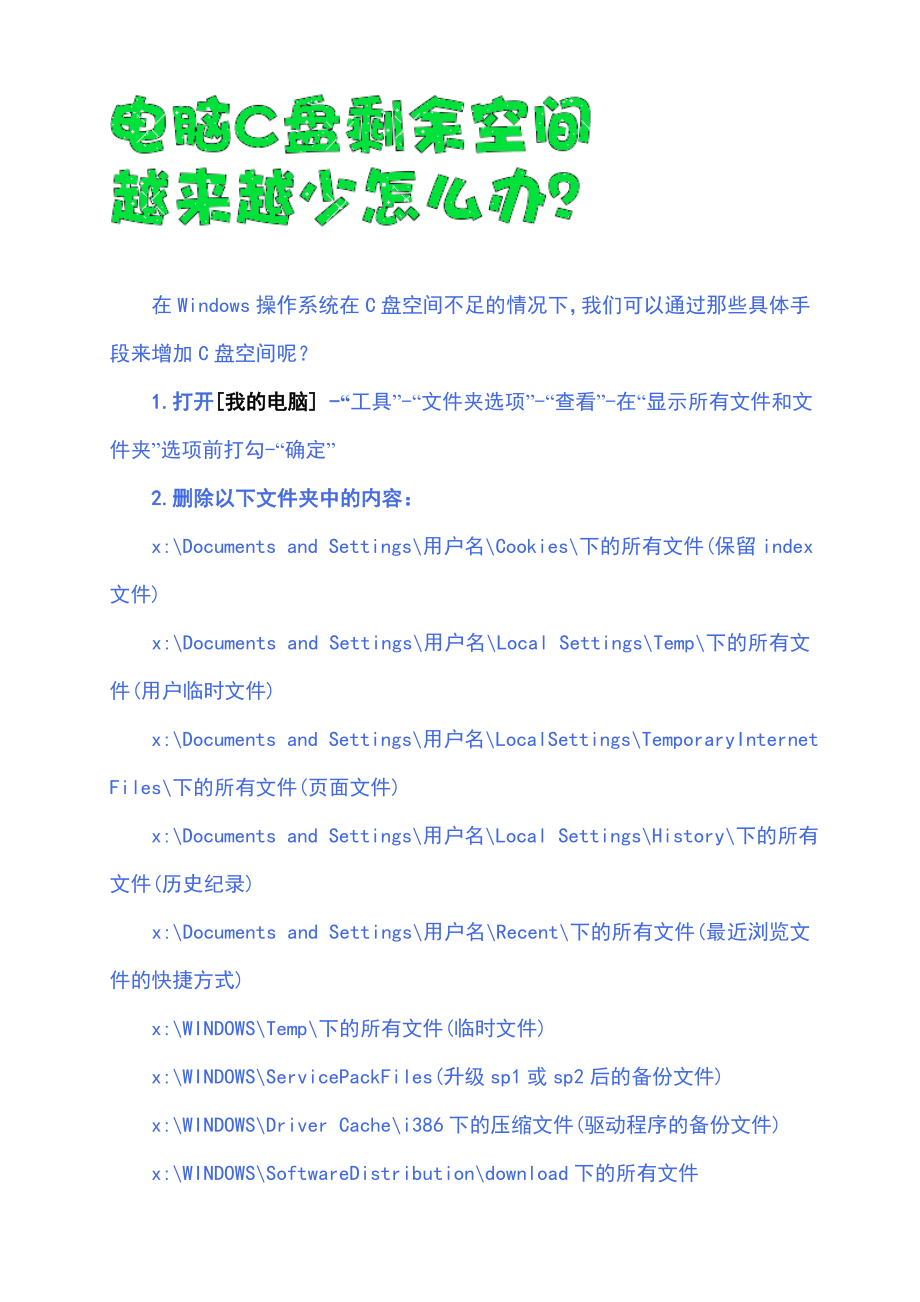


《电脑C盘剩余空间越来越少怎么办》由会员分享,可在线阅读,更多相关《电脑C盘剩余空间越来越少怎么办(5页珍藏版)》请在装配图网上搜索。
1、在Windows操作系统在C盘空间不足的情况下,我们可以通过那些具体手段来增加C盘空间呢? 1.打开我的电脑 -“工具”-“文件夹选项”-“查看”-在“显示所有文件和文件夹”选项前打勾-“确定” 2.删除以下文件夹中的内容: x:Documents and Settings用户名Cookies下的所有文件(保留index文件) x:Documents and Settings用户名Local SettingsTemp下的所有文件(用户临时文件) x:Documents and Settings用户名LocalSettingsTemporaryInternet Files下的所有文件(页面文件)
2、 x:Documents and Settings用户名Local SettingsHistory下的所有文件(历史纪录) x:Documents and Settings用户名Recent下的所有文件(最近浏览文件的快捷方式) x:WINDOWSTemp下的所有文件(临时文件) x:WINDOWSServicePackFiles(升级sp1或sp2后的备份文件) x:WINDOWSDriver Cachei386下的压缩文件(驱动程序的备份文件) x:WINDOWSSoftwareDistributiondownload下的所有文件 3.如果对系统进行过windoes updade升级,则删
3、除以下文件x:windows下以 $u. 开头的隐藏文件 4.然后对磁盘进行碎片整理,整理过程中请退出一切正在运行的程序 5.碎片整理后打开“开始”-“程序”-“附件”-“系统工具”-“系统还原”-“创建一个还原点”(最好以当时的日期作为还原点的名字) 6.打开“我的电脑-右键点系统盘-“属性”-“磁盘清理”-“其他选项”-单击系统还原一栏里的“清理”-选择“是”-ok了 7、在各种软硬件安装妥当之后其实XP需要更新文件的时候就很少了。删除系统备份文件吧:开始运行sfc.exe /purgecache近3xxM。(该命令的作用是立即清除“Windows 文件保护“文件高速缓存,释放出其所占据的
4、空间) 8、删掉windowssystem32dllcache下dll档(减去200-300mb),这是备用的dll档, 只要你已拷贝了安装文件,完全可以这样做。 9、XP会自动备份硬件的驱动程序但在硬件的驱动安装正确后,一般变动硬件的可能性不大,所以也可以考虑将这个备份删除,文件位于windowsdriver cachei386目录下,名称为driver.cab,你直接将它删除就可以了,通常这个文件是74M。10、删除不用的输入法:对很多网友来说,Windows XPt系统自带的输入法并不全部都合适自己的使用,比如IMJP8_1 日文输入法、IMKR6_1 韩文输入法这些输入法,如果用不着,
5、我们可以将其删除。输入法位于windowsime文件夹中,全部占用了88M的空间。 11、升级完成发现windows多了许多类似$NtUninstallQ311889$这些目录,都干掉吧,1x-3xM 12、另外,保留着windowshelp目录下的东西对我来说是一种伤害,呵呵。都干掉! 13、关闭系统还原系统还原功能使用的时间一长,就会占用大量的硬盘空间。因此有必要对其进行手工设置,以减少硬盘占用量。打开“系统属性“对话框,选择“系统还原“选项,选择“在所有驱动器上关闭系统还原“复选框以关闭系统还原。也可仅对系统所在的磁盘或分区设置还原。先选择系统所在的分区,单击“配置“按钮,在弹出的对话框
6、中取消“关闭这个驱动器的系统还原“选项,并可设置用于系统还原的磁盘空间大小。 14、休眠功能会占用不少的硬盘空间如果使用得少不妨将共关闭,关闭的方法是的:打开“控制面板“,双击“电源选项“,在弹出的“电源选项属性“对话框中选择“休眠“选项卡,取消“启用休眠“复选框。 15、卸载不常用组件:XP默认给操作系统安装了一些系统组件,而这些组件有很大一部分是你根本不可能用到的。 1、删除驱动备份:windowsdriver cachei386目录下的driver.cab文件。(无驱动盘的话,注意手动备份到其它盘,占用73MB左右) 2、删除Help文档。(系统帮助文档,存属鸡助,占用40MB左右) 3
7、、删除windowsime下不用的输入法。(日文、韩文约占用80MB) 【在安全模式下删除】 4、把我的文档中的内容转到其他硬盘分区。(右键单击我的文档属性目标文件夹点移动选择存放目录确定。) 5、把虚拟内存转到其他硬盘分区。右键单击我的电脑属性高级性能设置高级虚拟内存更改按钮,在虚拟内存对话框里,选择C盘选择自定义大小,然后在最小值输入框中输入0,最大值里也输入0,单击设置。然后选择D盘,设置你需要的最小值和最大值,完成后注意按设置再单击确定按钮,系统可能要求重新启动,系统重新启动以后,虚拟内存就放到D盘了) 6、禁用休眠功能。休眠功能是把你的内存里面的所有数据全部存储在硬盘上,然后关机。占
8、用的空间和你的内存大小一致。你可以在控制面板电源选项里面找到是否启用休眠功能) 7、删除不需要的桌面背景。它位于WINDOWSWebWallpaper目录下。 8. 可以删除一些LOG文件。具体那些能够删除,那些不能够要看你自己的决定了。 9. 打开系统信息,然后找到工具菜单下的 Dr.Waston(华生医生),打开以后取消除了附加现有日志文件以外的所有复选框。 10、右键单击桌面我的电脑属性高级,然后点击启动与故障恢复下的设置按钮,在系统失败下的写入调试信息下拉选框中选中无或小内存转储,然后确定退出。11、运行cmd 打开命令提示行窗口,然后输入sfc /purgecache,这样操作以后就
9、可以清理出大概300M的空间。(此方法在没有一张未破解的XP安装光盘时勿用,删了后找回必较烦) 12、首先用查找功能搜索sysoc.inf(位于windows目录里面) ,找到以后用记事本打开,然后用替换功能替换.hide为空;然后打开控制面板添加/删除程序添加/删除 Windows 组件,是不是可以看到有一些新的可添加/删除的东西出来。注意:有一些东西是不能够卸载的,如IE,不要为了节省几十M的硬盘空间而导致系统崩溃,这是划不来的。具体那些可以卸载你可以根据自己的需要来决定。如:我不需要索引服务,我就可以把它卸载。(此方法在没有一张未破解的XP安装光盘时勿用,删了后找回必较烦) 13、清空c
10、:windowstemp目录下的文件Windows产生的临时文件。 14、清空C:Documents and Settings登录的用户url=file:/LocalLocal/url SettingsTemp目录下的文件Windows产生的临时文件。 15、清除Internet临时文件;打开IE浏览器,从工具菜单中选择Internet选项,在弹出的对话框中选择常规选项卡,在Internet临时文件栏中单击删除文件按钮清除IE临时文件方法二.进入C:Documents and SettingsAdministratorLocal SettingsTemporary Internet Files是IE临时文件夹,此目录下的文件全部删除即可,并在弹出删除文件对话框,选中删除所有脱机内容复选框,单击确定按钮。或将其转到其他硬盘分区,右键单击桌面IE图标属性常规浏览历史记录设置称动文件夹选定存放目录确定.
- 温馨提示:
1: 本站所有资源如无特殊说明,都需要本地电脑安装OFFICE2007和PDF阅读器。图纸软件为CAD,CAXA,PROE,UG,SolidWorks等.压缩文件请下载最新的WinRAR软件解压。
2: 本站的文档不包含任何第三方提供的附件图纸等,如果需要附件,请联系上传者。文件的所有权益归上传用户所有。
3.本站RAR压缩包中若带图纸,网页内容里面会有图纸预览,若没有图纸预览就没有图纸。
4. 未经权益所有人同意不得将文件中的内容挪作商业或盈利用途。
5. 装配图网仅提供信息存储空间,仅对用户上传内容的表现方式做保护处理,对用户上传分享的文档内容本身不做任何修改或编辑,并不能对任何下载内容负责。
6. 下载文件中如有侵权或不适当内容,请与我们联系,我们立即纠正。
7. 本站不保证下载资源的准确性、安全性和完整性, 同时也不承担用户因使用这些下载资源对自己和他人造成任何形式的伤害或损失。
